Как узнать температуру видеокарты в Windows 7?
Вы обнаружили, что когда играете в игры на ноутбуке или работаете на персональном компьютере, корпус начинает быть очень горячим на ощупь? В большинстве случаев всему виной перегрев видеокарты. Для того, чтобы узнать температуру видеокарты в Windows 7, нужно воспользоваться сторонним программным обеспечением, о котором мы сегодня и поговорим.
Наверное, всем из вас приходилось пользоваться такой программой, как EverestExtreme. Благодаря ней вы могли узнать о вашем компьютере практически всё – от полного названия системной платы, до степени израсходования батареи, если у вас ноутбук. Сейчас эту программу уже не встретишь, так как разработчики изменили ее и назвали немного иначе, а именно Aida64. Если погуглить, то в первых же поисковых выдачах вы ее и найдете. Можно воспользоваться бесплатной версией, можно скачать кряк, а можно скачать с официального сайта про-версию и оплатить ее удобным для вас способом – каждый выберет для себя подходящий вариант.
Перед тем как смотреть температуру видеокарты в Windows 7, вам необходимо знать, какие показатели являются оптимальными, а какие нет, ведь не имея этих знаний, 38 градусов вам ни о чём не скажут. И так, для нормальной работы видеокарты достаточно 55 градусов в режиме простоя и до 85 в режиме нагрузки. Охлаждение должно обеспечиваться кулерами, которые встроены в корпус ноутбука/системного блока и, если оно не происходит, необходимо, во-первых, очистить от пыли, а во-вторых проверить все контакты.
Что же, теперь перейдем непосредственно к программе. Запускаем Аиду64 и видим такое окошко:
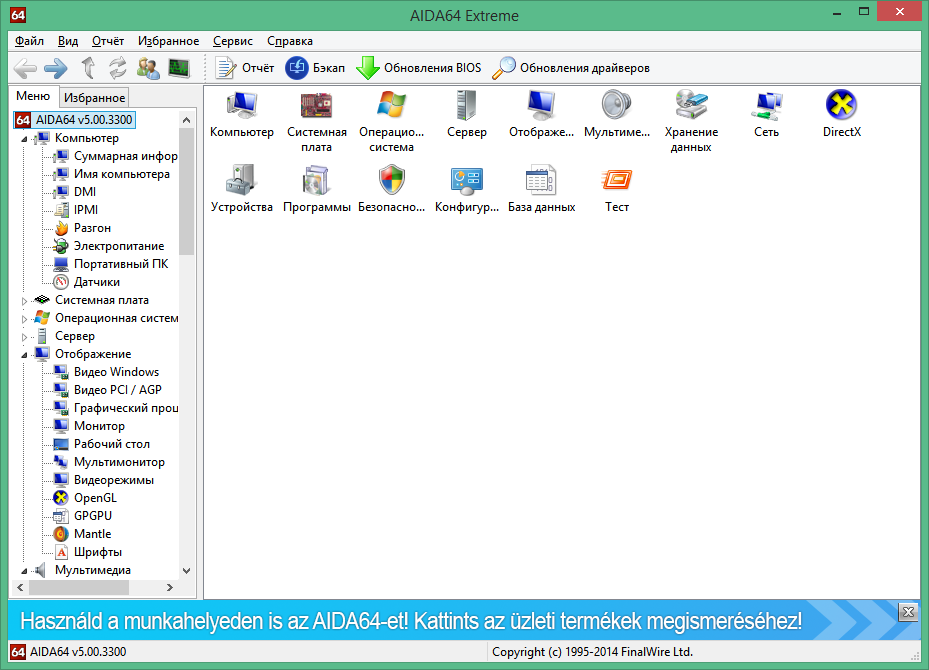
Для того, чтобы узнать температуру видеокарты, переходим в «Компьютер» - «Датчики»:
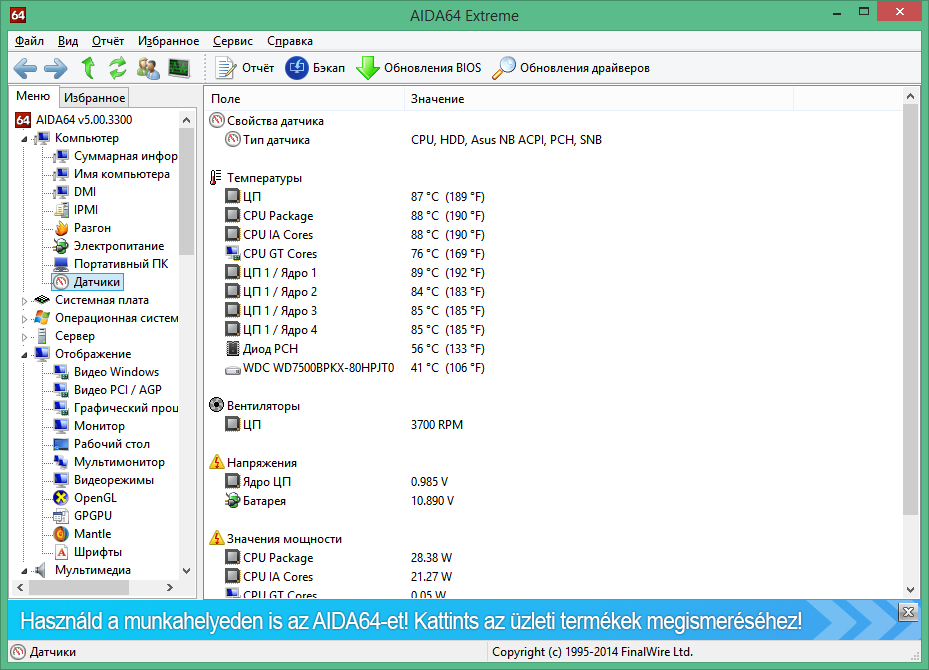
Смотрим, CPUGTCores, напротив видим показатель температуры в 76 градусов. Ноутбук на момент тестирования был под нагрузкой, поэтому такая температура довольно оптимальна. Соответственно, температуры других датчиков соответствуют видеокарте – значит ноутбук справляется с нагрузкой в меру своих сил и никаких проблем нет. Единственное – не считайте, что ноутбук – это тот же персональный компьютер, т.к. показатели нормальной работы одного и другого являются разными, поэтому, если заметите такие же показатели, как на скриншоте, но на ПК, смело открывайте крышку системника и проверьте на наличие пыли и других поломок. Таким образом вы сможете предотвратить поломку видеокарты.